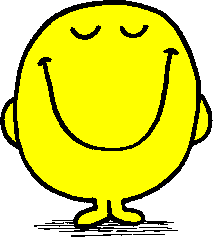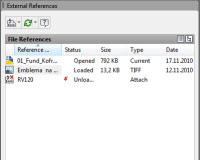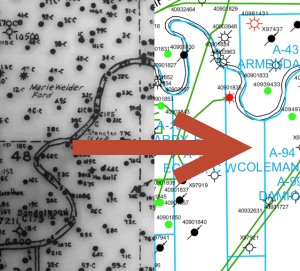 Независимо дали работим често със сканирани чертежи или по-рядко ни се налага да се борим с тях, почти няма проектант, който да не се е опитвал да вкара сканирана информация в AutoCAD.
Независимо дали работим често със сканирани чертежи или по-рядко ни се налага да се борим с тях, почти няма проектант, който да не се е опитвал да вкара сканирана информация в AutoCAD.
Най-често срещан е случая, в който имаме сканирана карта, която трябва да ползваме за подложка на нашия чертеж или пък да ползваме като референтна информация докато чертаем, дори и след това да не плотираме сканирания чертеж.
С две думи, сканираните чертежи са „растерни изображения“, най-често във формат jpg/jpeg, pdf или tif и те са като „картинка“, която не можем да модифицираме – не можем да избираме линии или други обекти, както можем да правим това в AutoCAD.
Има няколко варианта да вкараме тези изображения в AutoCAD:
Продължи към пълния текст →
Чертане
pdf към dwg, xref подложка, подложка, сканирани чертежи
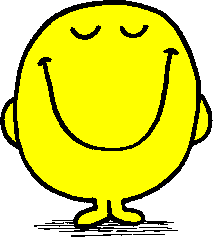 Предишната статия „5 Грешки, които ще те издадат, че си AutoCAD аматьор“ предизвика много коментари и в блога и във Фейсбук. Коментарите бяха доста разнородни и дори имаше леко засегнати, което ме накара да се замисля дали да пусна предварително замислената за днес тема, но все пак реших да я публикувам.
Предишната статия „5 Грешки, които ще те издадат, че си AutoCAD аматьор“ предизвика много коментари и в блога и във Фейсбук. Коментарите бяха доста разнородни и дори имаше леко засегнати, което ме накара да се замисля дали да пусна предварително замислената за днес тема, но все пак реших да я публикувам.
Днешната тема е още по-чувствителна, защото за разлика от предишната, тук до голяма степен зависи каква точно работа се върши. Въпреки това съм се опитал да определя основните инструменти, които би трябвало да са универсални за всяка една специалност.
Не е задължително да ползваш който и да е от тези инструменти и да си доста добър с AutoCAD, но със сигурност ако ги внедриш, минаваш на „следващото ниво“.
И така, ти си AutoCAD експерт, ако:
Продължи към пълния текст →
Чертане
layout, sheet set, xref, анотативни машаби, Динамични блокове, нюзлетър, Плотиране, подложка
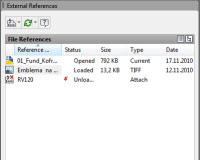 Едно от най-времеспестяващите средства в AutoCAD е използването на XREF подложки.
Едно от най-времеспестяващите средства в AutoCAD е използването на XREF подложки.
Ако работим в екип с други специалисти, те са просто задължителни. Например, когато се наложи на един инженер да актуализира архитектурна подложка и не ползва XREF, това може да отнеме много време, дори цял ден. Чрез ползването на XREF, подложките обикновено се сменят за минути.
XREF идва от External Reference, което по смислов превод е „външен файл“. Външните файлове могат да бъдат изображения, чертеж или PDF. При закачването на файл чрез XREF, подложката е заключена и не може да се редактира директно от текущия чертеж и изглежда като блок.
Работата с командата е доста интуитивна.
Стъпка по стъпка как се „закача“ подложка.
- Отваряте подложката и се подсигурявате, че мерните единици са коректни (чрез командата units). Затваряте файла;
- Отваряте вашия файл (units трябва да е настроен коректно и тук);
- Пуска се командата xref, която отваря XREF мениджъра;
- В горния ляв ъгъл се избира иконката за прикачване;
- Избира се пътя към подложката;
- В новопоявилия се прозорец е най-добре да използвате опциите „overlay“, „full path“, scale 1 и махната отметка на „Insertion Point – specify on-screen“
- С командata layfrz замразявате слоевете от подложката, които не ви трябват.
Няколко съвета
Продължи към пълния текст →
Чертане
autocad, overlay, xref, аутокад, подложка
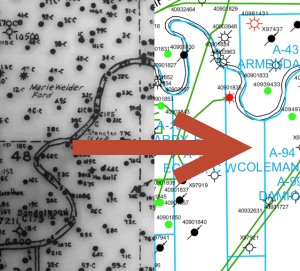 Независимо дали работим често със сканирани чертежи или по-рядко ни се налага да се борим с тях, почти няма проектант, който да не се е опитвал да вкара сканирана информация в AutoCAD.
Независимо дали работим често със сканирани чертежи или по-рядко ни се налага да се борим с тях, почти няма проектант, който да не се е опитвал да вкара сканирана информация в AutoCAD.